开机密码设置方法|电脑开机密码的设置过程!
开机密码设置方法(电脑开机密码的设置过程!)
由于电脑的便捷性 , 方便了人们的生活 , 所以电脑的普及率也就越来越高!人们用电脑通常都会用来存储自己的重要文件或者数据 , 为了不泄露通常都会在给电脑设置开机密码!对于懂电脑的朋友来说 , 设置开机密码很简单 , 对于不懂电脑的朋友来说 , 就有点难了 , 难的是百思特网不知道从何下手!不要着急 , 百思特网下面小编教你如何去设置开机密码 。
今天小编自己的用Windows7的系统电脑怎样设置开机密码为例 , 过程如下:
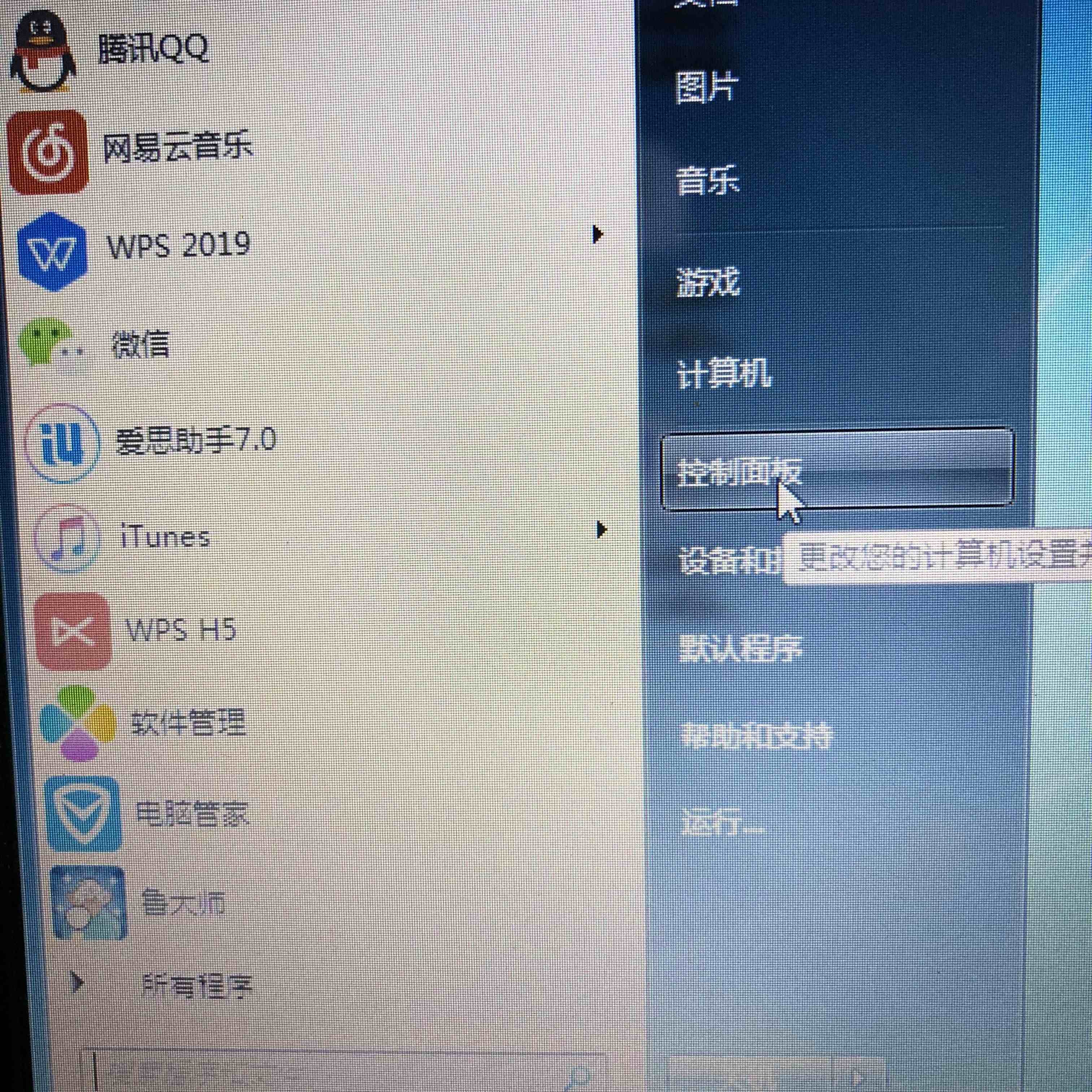
第一步:在系统桌面 , 左下角点击开始按钮 , 然后在开始菜单中找到控制面板这一项 , 然后选择“控制面板” , 点击进入下一步 。
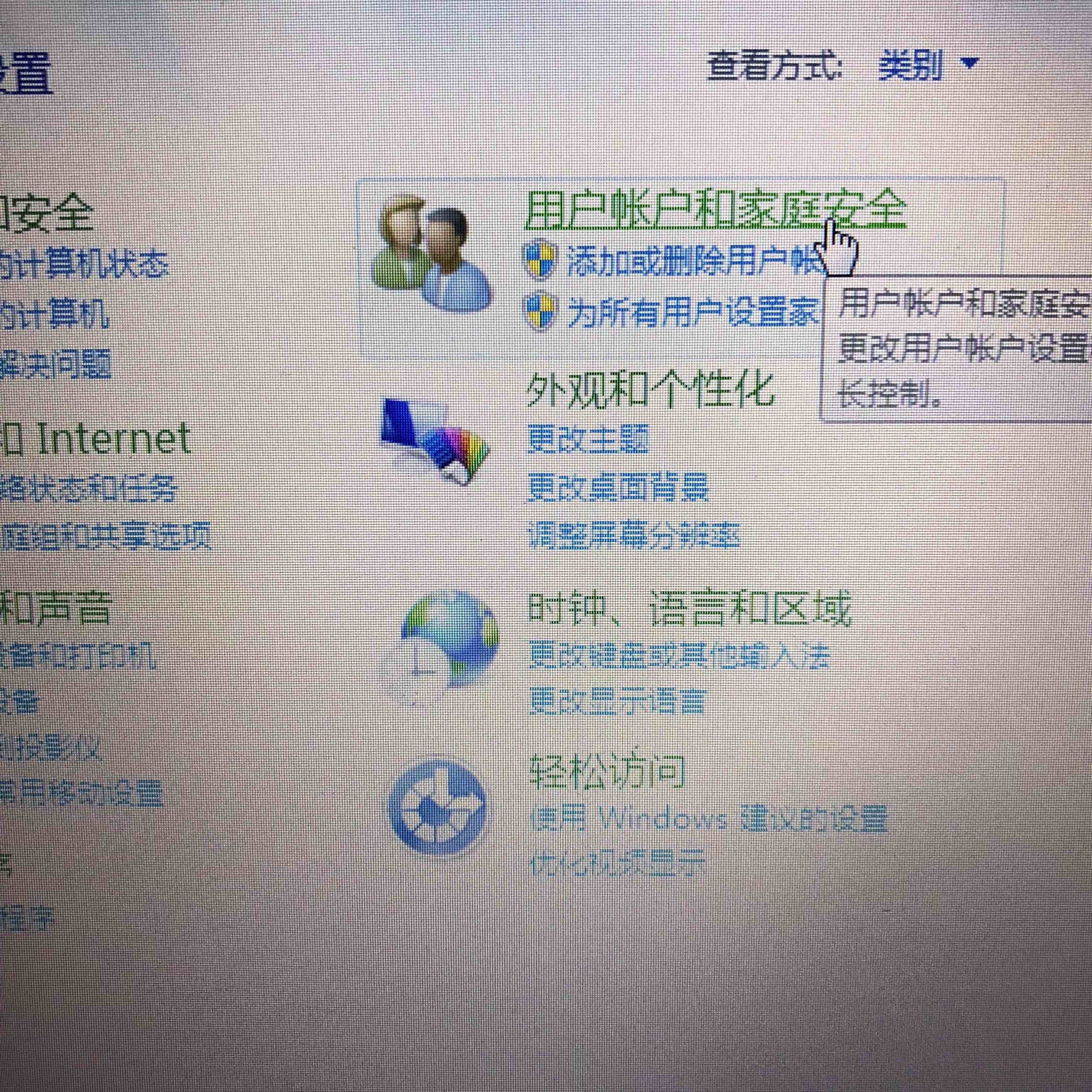
第二步:在百思特网这个弹出来的新画面 , 在控新画面中找到 “用户账户和家庭安全”选中并点击打开 。
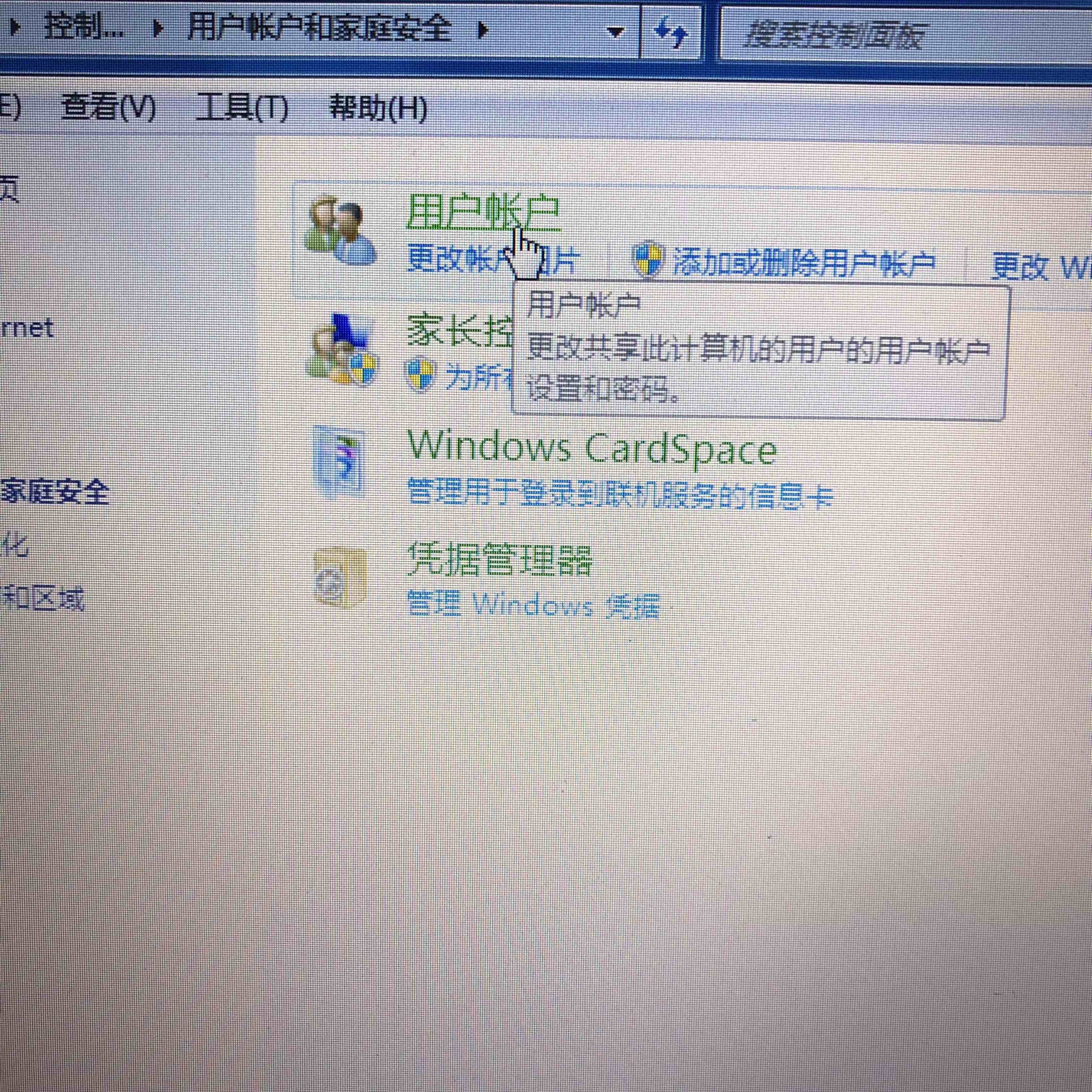
第三步:在新出现的界面中 , 找到用户账户这一项 , 然后点击进入下一步 。
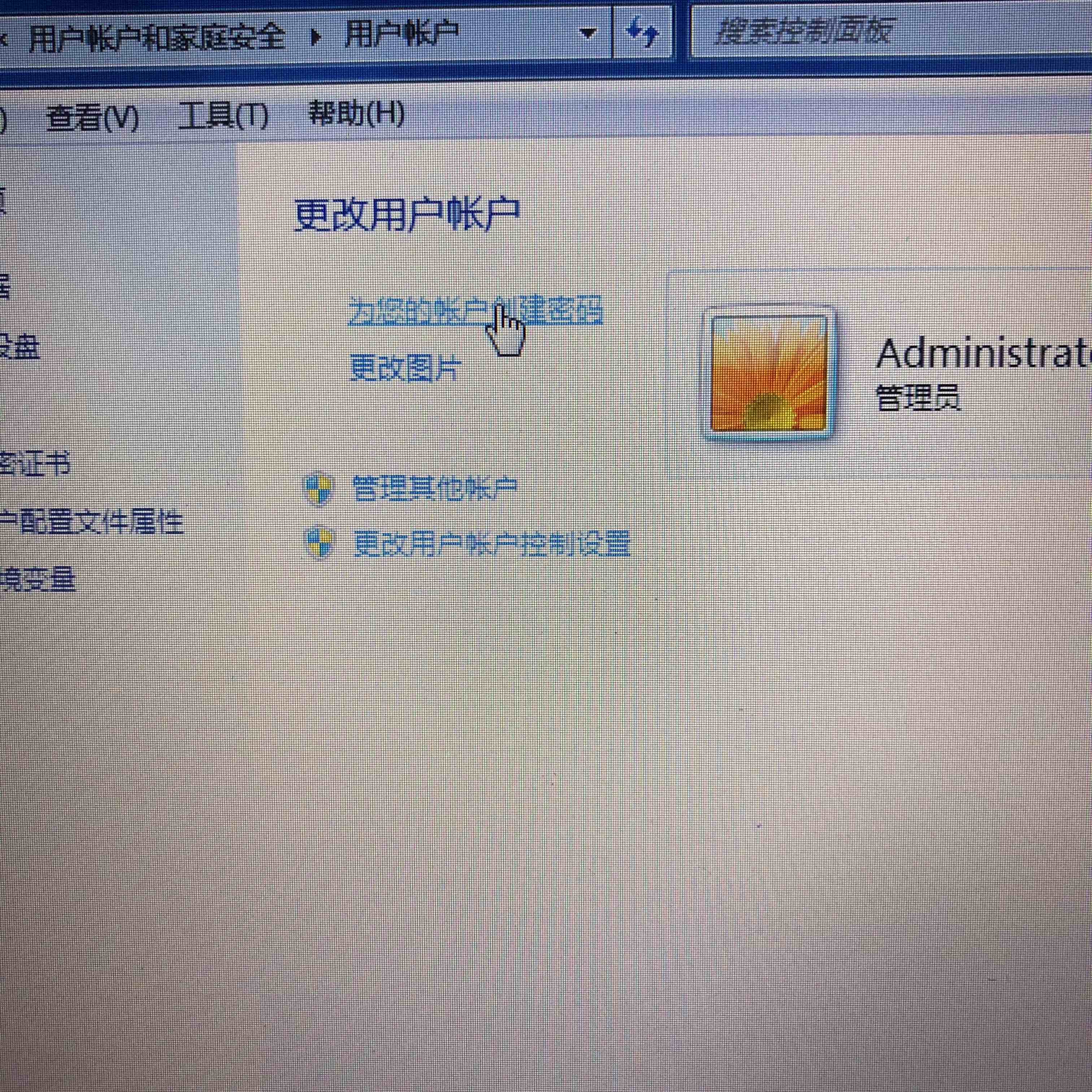
第四步:找到您的账户创建密码 , 点击进入 。
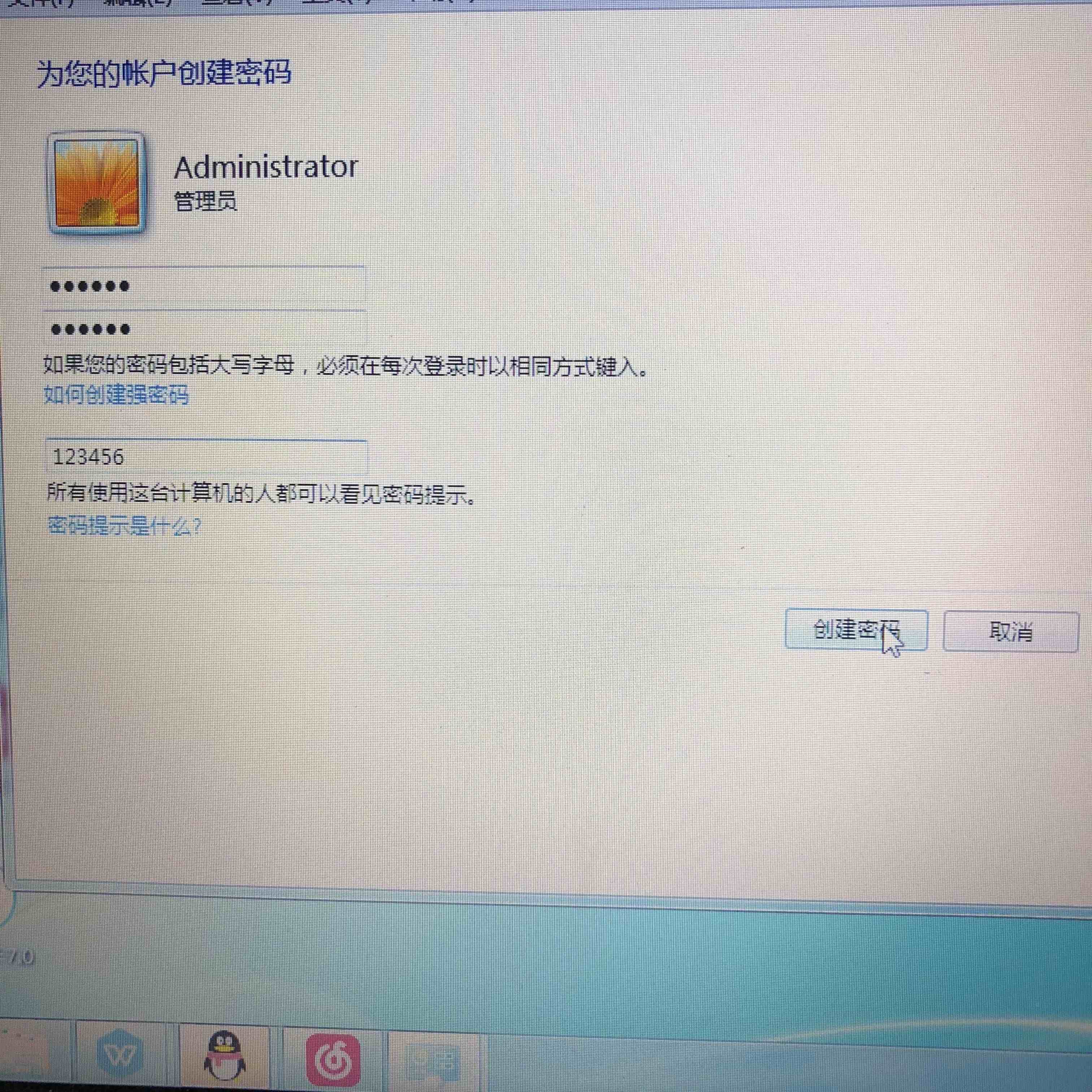
第五步:这个时候会出现一个新的画面 , 然后在出现的新画面中输入想要设置的电脑开机密码和密码提示 , 点击“创建密码” 。就完成了 。
这个时候再重启电脑 , 就需要输入密码才可以进入系统了 。以上就是开机密码的设置方法了 , 希望能帮助到您!
本期文章分享到此结束 , 感谢您的观看!希望本期分享能给大家带来收获!欢迎关注小编 , 后面逐一讲解数码类的知识 , 为您答疑解惑 。谢谢!
【开机密码设置方法|电脑开机密码的设置过程!】
- 汽车|冬天汽车胎压设置多少
- 空调|空调遥控器不能开机怎么办
- 《论语密码》读后感1000字
- 设置飞镖项目合作协议怎么写?
- 藏地密码读后感怎么写?
- 《课堂密码》读后感怎么写?
- 空调|空调导风板开机不打开怎么办
- 超级店长怎么设置折扣,千牛超级店长在哪里打开
- 一窗通是贷款的吗 「一窗通密码忘了怎么办」
- qq号贷款如何贷款 「QQ号借款」
